آموزش نحوه اتصال هاست دانلود به وردپرس

اکثر سایتهای دانلود مانند سایتهای فیلم یا بازی، برای ذخیره فایلهای خود از هاست دانلود استفاده میکنند. این کار به نوعی مقرون به صرفه بوده و در سرعت و ترافیک سایت نیز کمک خواهد کرد. در صورتی که از هاست دانلود استفاده میکنید، یکی از مسائلی که باید به آن آگاه باشید نحوه اتصال هاست دانلود به وردپرس است. در این مقاله قصد داریم نحوه اتصال هاست دانلود به هاست اصلی را با استفاده از سه افزونه مختلف در وردپرس به شما عزیزان آموزش دهیم.
هاست دانلود چیست؟
اگر جزو سایتهایی باشید که فایلهای زیادی (از قبیل عکس، فیلم، موسیقی و…) در هاست ذخیره میکنید، احتمالا با هاست دانلود آشنا هستید. یا حتی ممکن است از آن استفاده کنید. هنگامی که فایلهای زیادی در هاست اشتراکی ذخیره کنید، با رشد سایت مواجه میشوید. با گذشت زمان ممکن است به مشکل برخورد کنید. به این دلیل که رسانههای زیادی در هاست وجود دارد و مدام کاربر در حال استفاده از منابع است، به مرور با کندی سایت روبرو خواهید شد. برای حل این مشکل میتوانید از هاست دانلود استفاده کنید. سپس آن را به هاست اشتراکی خود متصل کنید.
از مزایای هاست دانلود میتوان به قیمت پایین آن اشاره کرد. استفاده از آن به بارگذاری و لود شدن سریعتر صفحات کمک خواهد کرد. از منابع هاست اصلی خود مانند سیپیو و رم نیز کمتر استفاده میکنید. برای استفاده از این هاست باید وردپرس خود را به آن متصل کنید. با این کار رسانههای وردپرس دیگر در هاست اصلی ذخیره نخواهند شد. بلکه در هاست دانلود ذخیره میشوند. در صورتی که همچنان مایل به کسب اطلاعات دربارهی موضوع هستید، میتوانید از مقالهی هاست دانلود چیست؟ استفاده کنید. در این مقاله مزیتهای هاست دانلود را به طور کامل شرح دادهایم.
اتصال وردپرس به هاست دانلود
همانطور که گفته شد برای اینکه از هاست دانلود استفاده کنید باید آنرا به وردپرس خود متصل کنید. برای این منظور چندین پلاگین وجود دارد. اصلا نگران نباشید. با کمک این مقاله میتوانید به سادگی وردپرس را به هاست دانلود متصل کنید. تیم گنجه هاست برای شما این آموزش را با استفاده از سه افزونه مختلف آماده کرده است.
اتصال هاست دانلود به وردپرس با افزونهی “Upload To FTP”
یکی از بهترین افزونهها برای متصل کردن هاست دانلود به وردپرس، پلاگین Upload To FTP است. این افزونه تاکنون موفق به کسب امتیاز 3.9 از 5 شده است و بیش از 1000 نصب فعال داشته است. با نصب Upload To FTP به راحتی میتوانید وردپرس خود را به هاست دانلود متصل کنید. اما قبل از هرچیز باید پلاگین را دانلود کنید. بعد از دانلود افزونه Upload To FTP آن را در وردپرس خود نصب و فعال کنید.
بعد از نصب و فعال سازی Upload To FTP باید به بخش تنظیمات آن بروید. برای این منظور در بخش تنظیمات پیشخوان وردپرس، روی “Upload To FTP” کلیک کنید تا وارد صفحه تنظیمات افزونه شوید.

در صفحه تنظیمات، باید اطلاعات FTP و هاست دانلود خود را وارد کنید. قدم به قدم با ماه همراه باشید تا نحوه تنظیمات افزونه Upload to Ftp را به شما آموزش دهیم.
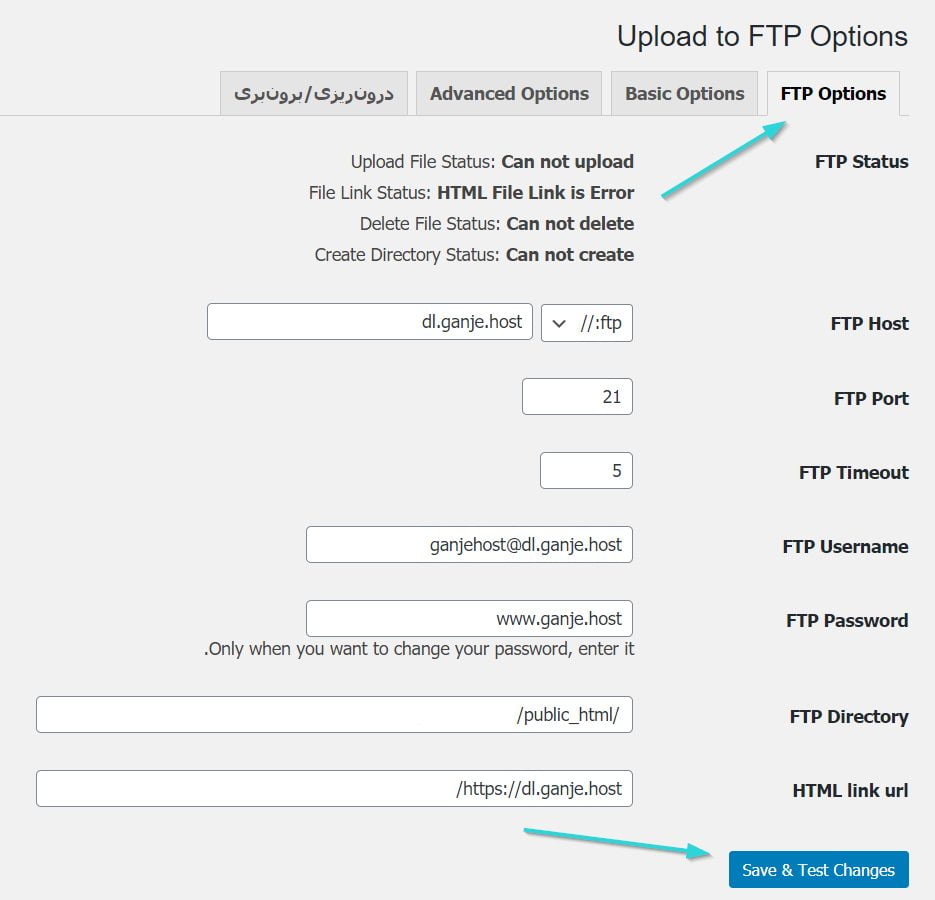
- FTP Host: در این فیلد آدرس هاست دانلود خود را وارد کنید. آدرس هاست دانلود توسط شرکت میزبانی که هاست دانلود خریداری کردید برای شما ارسال شده است.
- FTP Port: این فیلد مربوط به پورت “FTP” هاست دانلود است. معمولا روی 21 است پس کاری به آن نداشته باشید و آن را تغییر ندهید.
- FTP Timeout: این فیلد حداکثر زمان اتصال “FTP” را تعیین میکند. این گزینه را هم تغییر ندهید. در صورتی که اتصال “FTP” هاست صورت نگرفت، این زمان را بیشتر و دوباره تست کنید.
- FTP Username: نام کاربری “FTP” که در هاست دانلود برای خود ساختید را وارد کنید. این نام کاربری را هنگام ساخت “FTP” به دلخواه خود انتخاب کردهاید.
- FTP Password: رمز “FTP” ساخته شده در هاست دانلود را وارد کنید.
- FTP Directory: این فیلد مسیر آپلود فایلها در وردپرس است. مطابق تصویر آن را “/public_html/” قرار دهید.
- HTML link url: فیلد آخر نیز مربوط به آدرس هاست دانلود شما است.
سپس روی گزینهی “Save & Test Changes” کلیک کنید تا تنظیمات ذخیره شوند. در صورتی که اطلاعات را به درستی وارد کرده باشید، پیغام سبز رنگ موفقیت به شما نشان داده خواهد شد.
شخصی سازی تنظیمات فایلها در افزونه “Upload To FTP”
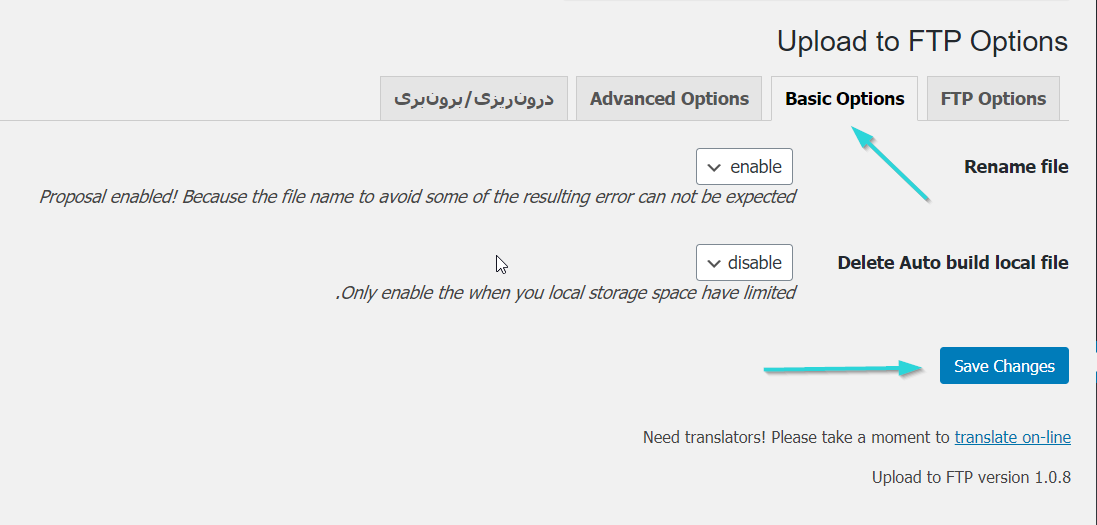
حال به تب “Basic Options” بروید. در این بخش تنظیماتی که روی فایلها اجرا میشود را میتوانید شخصی سازی کنید. بخش “Rename file” را تغییر ندهید و بگذارید “Enable” بماند. در این صورت امکان تغییر نام فایل در هاست دانلود برای شما وجود خواهد داشت. با این وضعیت اگر دو فایل هم نام در وردپرس داشته باشید میتوانید یکی را تغییر دهید.
قسمت “Delete Auto build local file” را نیز روی “Disable” قرار دهید. با این کار در صورت پر شدن فضای هاست اصلی شما، فایلهایی که روی این هاست قرار دارند را میتوانید پاک کنید. بعد از آن روی ذخیره تغییرات کلیک کنید.
انتقال فایلهای قبلی به هاست دانلود در افزونه “Upload To FTP”
به تب “Advanced Options” بروید. حال باید تمام فایلهای قدیمی را روی هاست دانلود منتقل کنید. برای این منظور وارد هاست سیپنل خود شوید. در صورتی که برای ورود به سیپنل به کمک نیاز دارید مقاله آموزش ورود به Cpanel را مطالعه کنید. روی “File Manager” کلیک کنید. سپس به مسیر /wp-content/uploads/ رفته و تمام محتویات داخل آن را انتخاب کنید. یک نسخه زیپ از آنها تهیه کنید و آنها را دانلود کنید.
بعد از آن که نسخه زیپ ساخته شد وارد هاست دانلود شوید، فایل زیپ را در مسیر /public_html/wp-content/uploads/ آپلود کنید. سپس فایل را از حالت فشرده خارج کنید. به وردپرس برگشته و در تب Advanced Options روی گزینه “Set Exists File In FTP” کلیک کنید. به این صورت تمام تصاویری که آپلود کردید، آدرس آنها تغییر کرده است.
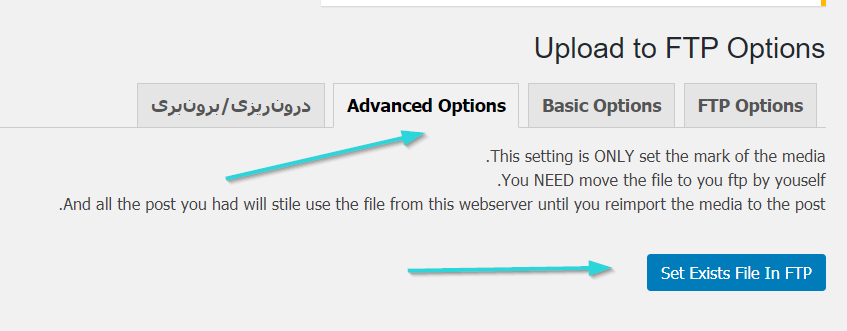
نکتهای که باید در نظر داشته باشید این است که؛ ممکن است بعد از انجام تنظیمات و اتصال وردپرس به هاست دانلود، همچنان تصاویر شما روی هاست اصلی آپلود شوند. این مشکل معمولاً از کش و کوکیهای سایت شما است. برای رفع مشکل میتوانید از افزونههای پاک کردن کش وردپرس استفاده کنید.
پشتیبان گیری از تنظیمات افزونه “Upload To FTP”
تا اینجا به خوبی توانستید وردپرس را به هاست دانلود متصل کنید. حال به تب “درون ریزی/برون” ریزی بروید. در اینجا میتوانید از تنظیمات افزونه یک نسخه پشتیبان تهیه کنید. در صورت تغییر هاست با درونریزی کردن بدون انجام تنظیمات دوباره افزونه را متصل کنید. برای اینکار کافیست نوشتههای قسمت برونبری را کپی کنید، و به قسمت درون ریزی افزونه انتقال دهید.
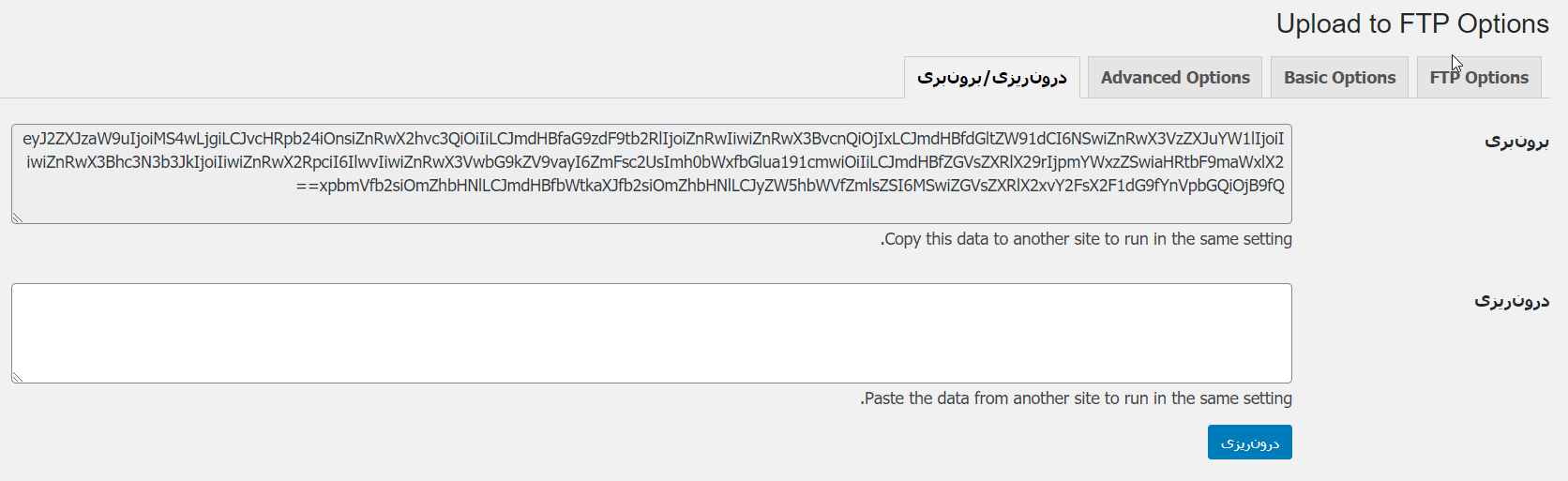
اتصال هاست دانلود به وردپرس با افزونه Hacklog Remote Attachment
افزونه دیگری که قصد داریم برای اتصال هاست دانلود به ورپرس، به شما معرفی کنیم “Hacklog Remote Attachment” است. این افزونه برای اتصال کمک زیادی به شما خواهد کرد و با استفاده از آن به راحتی میتوانید وردپرس را به هاست دانلود متصل کنید. البته باید دقت کنید نسخهای که در مخزن وردپرس است ترجمه نشده و نسخه فارسی ندارد. برای استفاده از این پلاگین ابتدا باید آن را نصب کنید.
برای نصب افزونه Hacklog Remote Attachment در وردپرس به بخش “افزونهها » افزودن” بروید. سپس در قسمت جستجو نام افزونه را سرچ کنید. روی افزونه کلیک کنید و آن را دانلود و فعال نمایید. حال مانند مورد قبل به بخش تنظیمات افزونه بروید. در این قسمت در هر فیلد باید موارد لازم که در ادامه آموزش میدهیم را وارد کنید. این موارد بعد از خرید هاست دانلود توسط شرکت میزبان برای شما ارسال میشود.
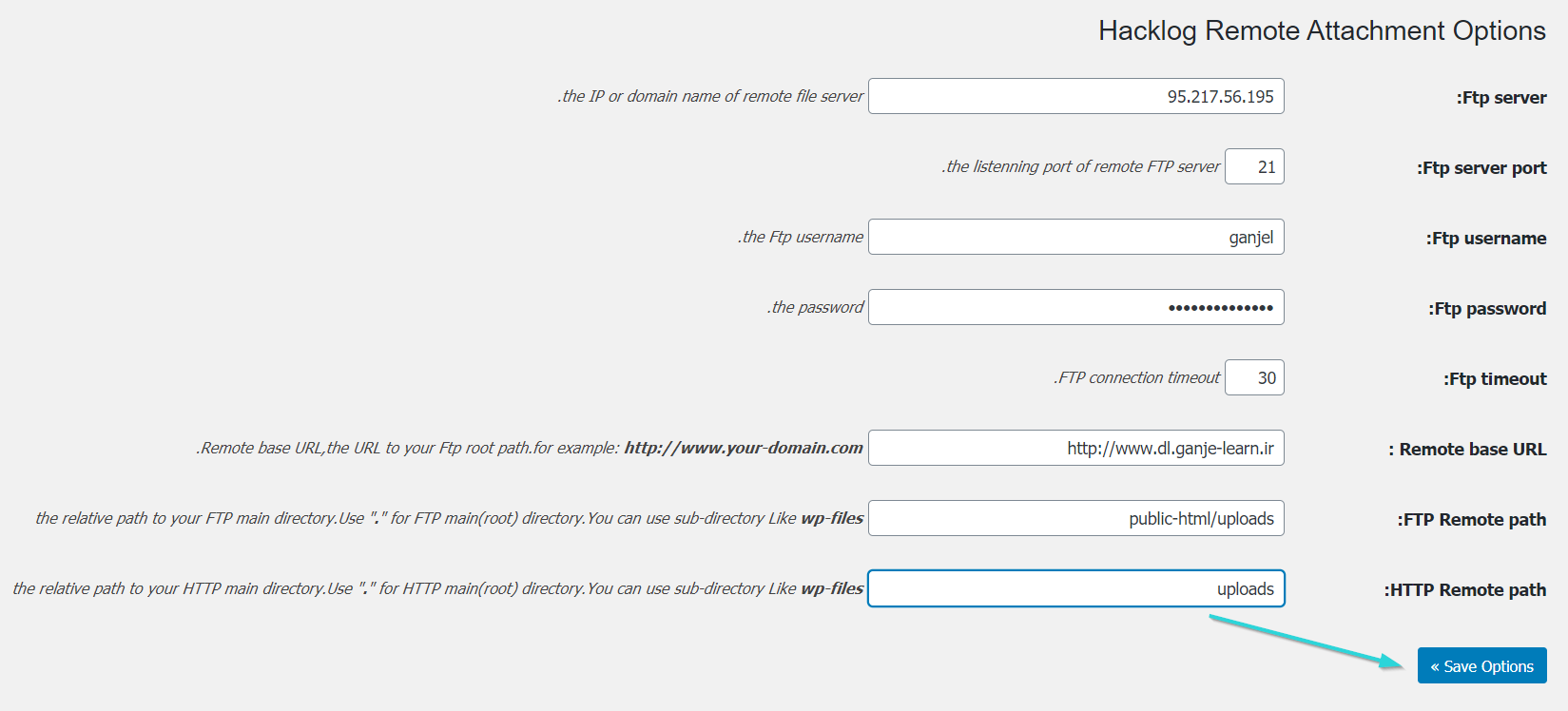
- FTP server: در این قسمت آیپی هاست دانلود خود را وارد کنید.
- Ftp server port: در این فیلد پورت Ftp را باید وارد کنید. ( این مورد به صورت پیش فرض 21 است. آن را تغییر ندهید.)
- Ftp username: نام کاربری هاست دانلود را وارد کنید.
- FTP Password: رمز اف تی پی هاست دانلود را در اینجا وارد کنید.
- Ftp timeout: این فیلد مربوط به زمان اتصال Ftp است. بهتر است آن را تغییر ندهید. اما در صورتی که اتصال صورت نگرفت؛ برحسب اینکه اگر سایت دانلودی هستید، آن را روی عدد بزرگتری قرار دهید.
- Remote base URL: این بخش نیز مربوط به آدرس دامنه هاست دانلود شما است. (مثال: http://www.dl.ganje-learn.ir/)
- FTP Remote path: حال باید محل ذخیره فایلها را وارد کنید. برای ایجاد پوشه، در سی پنل خود داخل public_html یک پوشه با نام uploads ایجاد کنید. به این ترتیب آدرس پوشه را در این فیلد وارد کنید. (public-html/uploads)
- HTTP Remote path: در این قسمت نیز نام پوشهی ذخیره سازی را وارد کنید.
حال باید تنظیمات را ذخیره کنید. روی “Save Options” کلیک کنید تا تنظیمات ذخیره شود. سپس با پیام “Options updated Connected successfully” روبرو خواهید شد. به این ترتیب به خوبی هاست دانلود را به سایت وردپرس متصل کردید.
اتصال هاست دانلود به افزونهی(EDD Remote (Easy Digital Downloads
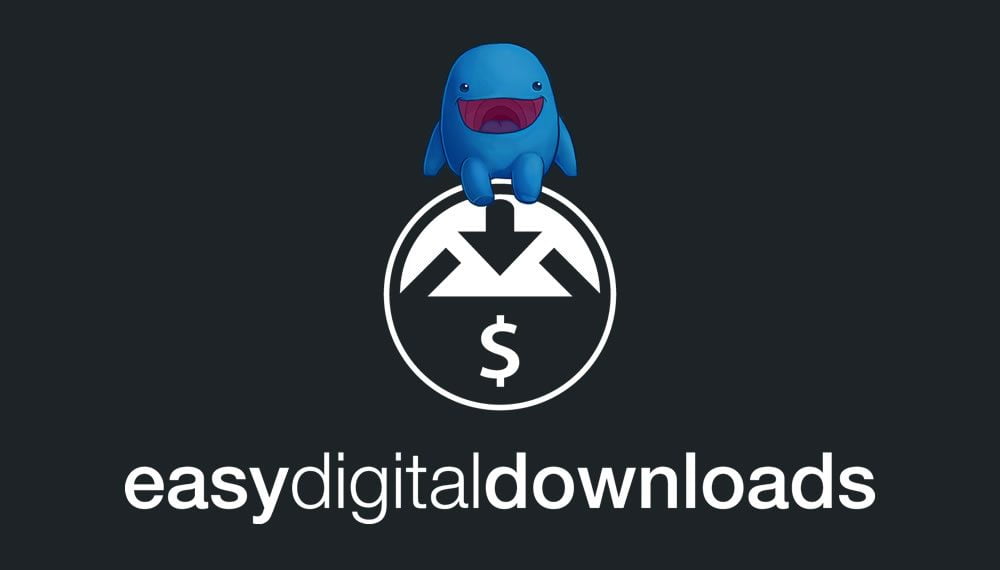
یکی دیگر از پلاگینهای وردپرس که میتوان هاست دانلود را به آن متصل کرد افزونهی EDD است. البته این پلاگین به صورت پولی در اختیار کاربران قرار میگیرد. برای دانلود و استفاده از آن به سایت easydigitaldownloads.com بروید. سپس آن را دانلود و به سایت وردپرس خود متصل کنید. در صورتی که برای کار با این افزونه به کمک احتیاج داشتید، با پشتیبانی گنجه هاست تماس حاصل فرمایید.
همانطور که دیدید به سادگی میتوان هاست دانلود را به وردپرس خود متصل کنید. در صورتی که برای سایت خود به هاست دانلود احتیاج داشتید؛ گنجه هاست دارای هاست دانلود در انواع و قیمتهای مختلف است. برای دیدن محصولات به صفحهی هاست دانلود مراجعه کنید. امیدوارم که توانسته باشیم در این مقاله به خوبی به شما کمک کرده باشیم که وردپرس را به هاست دانلود متصل کنید.






این افزونه آپلود تو ftp مال چند سال پیشه ، خیلی وقت هم هست که آپدیت نشده
سلام، این افزونه چون بروز نمیشود مشکلاتی را دارد و ممکن است باگ های بدتری هم در آن پیدا شود
پیشنهاد اول من این است که بنا بر نیاز خود افزونه ای بنویسید و یا اینکه میتوانید حتی از افزونه Media from ftp نیز استفاده کنید.
برای اینکه لینک ها مستقیم نشوند میتوانید از افزونه edd هم استفاده کنید.
ولی همه این روش ها برای غیرمستقیم کردن لینک دانلود در نهایت فایده ای نخواهد داشت.
ممنون بابت مقاله خوبتون ولی این افزونه آپلود تو ftp کار نمیکنه ، خیلی وقت هست که آپدیت نشده و قدیمی هست. خطاهایی هم داره مثلا
قابلیت delete فایلها را ندارد.
ماژول upload to ftp به دلیل اینکه مدت ها آپدیت نمیشود دارای مشکلاتی میباشد. پیشنهاد میشود بخش media در وردپرس را به هاست دانلود متصل نکنید. چون که در ادامه مشکلات بسیاری را به وجود خواهد آورد.
پیشنهاد من این است که از هاست دانلود برای فایل های حجیم تر استفاده کنید و به صورت مستقیم و از طریق نرم افزار Filezilla فایل های خود را در هاست دانلود آپلود کنید و لینک مستقیم آن را در پست های خود استفاده کنید.
مورد دوم اینکه ملاک کار کردن و یا کار نکردن هاست دانلود نرم افزارهای استاندارد مانند Filezilla میباشد
سلام ببخشید اگه بخوام ویدیویی که تو هاست دانلوده رو آنلاین تو وردپرس پخش کنم چی کارکنم ؟
سلام من با افزونه Upload To FTP کار کردم تمام مراحل رو انجام دادم اما در انتها عکس های سایت ارور 404 رو گرفتند آدرسشون آدرس هاست دانلوده اما عکس ها نشون داده نمیشن
این مورد میتونه علت های مختلفی داشته باشه؛ ابتدا از آموزش اتصال هاست دانلود به هاست اصلی استفاده کنید و مطمئن شید که اینکار درست انجام شده، سپس از پرمیشن فایل ها و فولدر ها مطمئن بشید و همچنین آدرس دهی در دایرکت ادمین رو بررسی کنید
سلام من با افزونه Upload To FTP کار کردم تمام مراحلی که داخل مقاله توضیح دادین رو رو انجام دادم اما در انتها عکس های سایت ارور 404 رو گرفتند آدرسشون آدرس هاست دانلوده اما عکس ها نشون داده نمیشن
اگر سرویس هاست شما در گنجه است که با ثبت یک تیکت همکارانم مشکلتون رو بررسی میکنند. در غیر اینصورت چند مورد هست که باید بررسی کنید:
اول اینکه اتصال هاست وردپرس به هاست اصلی رو انجام داده باشید، مطمئن باشید که رکورد های دی ان اس و آدرس های آیپی رو درست وارد کرده باشید
در نظر داشته باشید ارور 404 به این معناست که فایلی که شما میخوایید وجود نداره و مرروگر نمیتونه اون رو پیدا کنه ، پس مطمئن باشید که مسیری که میزنید درست باشه، در نهایت اگر همه رو بررسی کردین پرمیشن فایل ها و فولدر ها هم بررسی کنید
سلام
به نظرتون برای فیلم هایی که داخل مطالب قرار میدیم بهتره داخل اپارات اپلودشون کنیم یا هاست اصلیمون یا اینکه هاست دانلود تهیه کنیم ؟
سلام علیرضای عزیز
در صورتی که حجم هاستتون پایین هست هاست دانلود میتونه خیلی بهتون کمک کنه. برای خرید هاست دانلود هم میتونید به صفحه زیر مراجعه کنید:
https://ganje.host/linux/download/
سلام
من یه سایت آموزشی که شامل فیلم و عکس هست میخوام با وردپرس بسازم…مشکل من هاستی هست که میخوام فیلم ها رو داخلش بارگزاری کنم…چون با توجه به حجم بالا هاست های دانلود گرون در میاد….لطفا راهنمایی کنید بهترین راه برای شروع چنین سایت هایی چیه؟؟ و اینکه اگه بهترین راه همون هاست دانلود هست چجوری میتونم هاست دانلود رو به وردپرس وصل کنم
سلام ، بله توصیه ما استفاده از هاست دانلود هست؛ میتونید از افزونه هایی که در مقاله ذکر شده استفاده کنید
من با افزونه Hacklog Remote Attachment کار می کردم ..بعد از ارتقا سرویس هاست اصلی .. دیگه اتصال به هاست دانلود انجام نمیشه .. اگه امکانش هست راهنمایی کنید
افزونه مذکور مدت زیادی است که آپدیت نشده است؛ در این مورد باید با سازنده افزونه در ارتباط باشید؛ اما به طور کلی بهترین راه برای اتصال یه هاست دانلود با استفاده از فایل زیلا می باشد
با سلام
این افزونه امکان اتصال دکان به هاست دانلود رو هم میده؟ یا افزونه ای هست که اینکارو برای ما بکنه؟ یا حتی اگر نیست برنامه نویسی سراغ دارید که اینکارو برای ما انجام بده؟
در مورد اینکه به دکان وصل بشه یا نه فکر نمیکنم ، برای اطمینان از سازنده افزونه بپرسید ؛ در مورد برنامه نویس که فرمودین لطفا تیکت ثبت کنید تا تیم فنی بررسی کند
ممنون از مقاله خوبتون، میشه آموزش بدین که چطور میتونیم بدون افزونه هاست دانلود رو به وردپرس متصل کنیم.
باید با یک برنامه نویس در این مورد صحبت کنید
هترین روش انتقال رسانه ها به هاست دانلود که سئو هم بهم نریزه چیه؟
کلا روش ساده اتصال رسانه ها به هاست دانلود چیه که به مشکل نخوره و اصولی باشه!
پیشنهاد ما برای آپلود کردن اطلاعات در هاست دانلود استفاده از فایل زیلا هست
سلام، ممنون از آقای دهداری و مقاله خوبشون. بسیار کامل و جامع بود.
اما یک سوالی هست
با توجه به مشکلاتی که برای اتصال هاست دانلود به وردپرس و اتصال هاست دانلود به سی پنل هست. (مشکلات منظورم همین پلاگین های اتصال وردپرس به هاست دانلود)
برای سایتایی که ترافیک بالایی ندارن اما از ویدیو داخل سایت استفاده میکنن پیشنهاد شما خرید یک هاست معمولی و بعد در کنارش هاست دانلوده؟ یا اینکه پیشنهاد میکنید از هاست قوی تر مثل هاست اولترا استفاده کنیم؟
باز هم ممنون
سلام مبینای عزیز
خواهش میکنم، خوش حالم که راضی بودید.
ما پیشنهاد میکنیم که از هاست دانلود استفاده کنید. اینجوری توی هزینه هاتون هم صرفه جویی میشه. نگران مشکلات اتصال وردپرس یا هاست اصلیتون به هاست دانلود نباشید. اگه مشکلی داشته باشید تیم فنی کمکتون میکنن 🙂
سلام روزتون بخیر
بنده هاست وردپرس رو به هاست دانلود متصل کردم و آدرس تصاویر هم روی هاست دانلود هستن اما زمانی که تصاویر های هاست وردپرس رو حذف میکنم تا فضای هاست خالی بشه داخل سایت دیگر نمایش داده نمیشه ؟ مشکل از چی هست اتصال هم به درستی انجام شده
سلام
زمانی که سایت خود را به هاست دانلود متصل می کنید تمام لینک فایل هایی که در بخش رسانه ها از قبل بوده به dl.siteshoma.ir تغییر میکند که به این معناست عکس هایی که قبلا در رسانه ها آپلود کرده اید را باید به هاست دانلود نیز منتقل کنید به همراه پوشه که wp-content است.
چنانچه هاست خود را از گنجه هاست تهیه کرده اید با ارسال تیکت مشکل شما را حل خواهیم کرد.
سلام من از افرونه upload to ftp استفاده کردم اتصال هم درست برقرار شد ولی عکسارو نشون نمیده یعنی فایلش میاد اما نشونشون نمیده
سلام عرفان عزیز
لطفا permission فایل هارو بررسی کنید که درست باشن
من تمایل داشتم فقط فایل های سنگینم داخل هاست دانلود باشه و تصاویرم همچنان در هاست خودم آپلود بشن .ولی وقتی از افزونه Upload To FTPهاست دانلود رو به رسانه وصل کردم نمی دونم چطوری تصاویرم وارد هاست دانلودم نشه.دکمه آپلود به هاست دانلود رو از تنظیماتUpload To FTP رو هم که disable می کنی باز هم تصاویر وارد هاست دانلود میشه.واقعا ممنون میشم بتونید راهنمایی بفرمایید.
سلام
اگر شما افزونه Upload To FTP را فعال کنید به معنای آن است که تمام فایل های شما آپلود شده توسط شما در هاست دانلود موجود است و لینک دانلود تمام فایل های موجود در رسانه های وردپرس به آن dl اضافه خواهد شد به همین علت این افزونه زمانی که فعال هست نمی تواند فایل شما را در جایی به جز هاست دانلود شما آپلود نماید.
عذرخواهم سلام فراموشم شد
خواهش میکنم 🙂
سلام من این ارور رو میگیریم
cURL error 60: SSL certificate problem: unable to get local issuer certificate
سلام
احتمالا با Https لینک داده اید به افزونه. لطفا وضیعت اس اس ال هاست دانلود رو بررسی کنید.